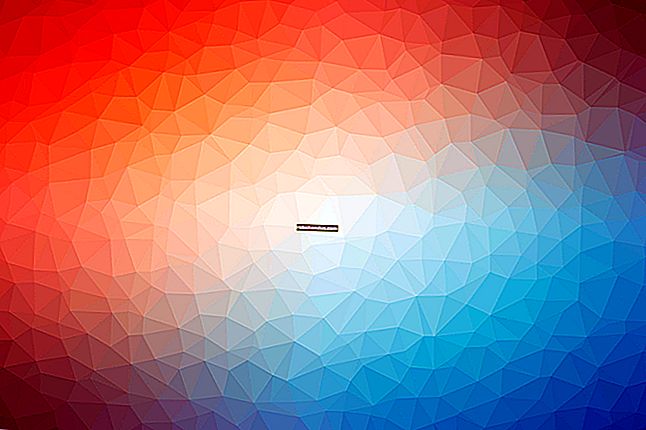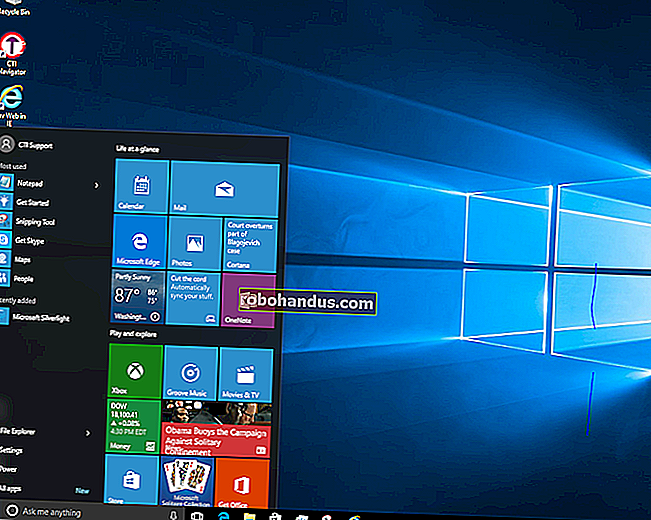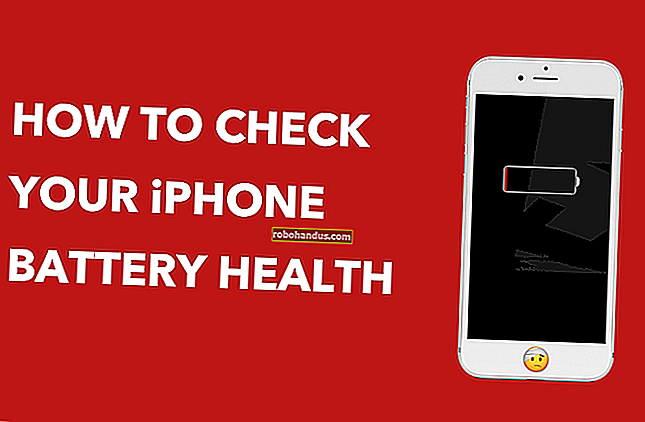GoogleChromeでホームボタンを表示または非表示にする方法

すべてのWebブラウザーに、所定のホームページにリダイレクトするボタンがあったことを覚えていますか?グーグルはすっきりしたインターフェースを持っていることに誇りを持っていますが、ボタンをクリックしてホームページに戻ることができた時代を思い出す人もいます。
ホームボタンを表示または非表示にする方法
Google Chromeは、デフォルトでタスクバーから「ホーム」ボタンを非表示にして、ユーザーにすっきりとしたインターフェースを提供します。ただし、ボタンをクリックするだけで特定のWebページに即座に戻るボタンを見逃している人もいます。ボタンが永久に消えたわけではありません。次の手順に従って元に戻してください。
Chromeを起動し、メニューアイコンをクリックして、[設定]をクリックします。または、chrome://settings/ オムニボックスに入力して直接そこに移動することもできます。

下にスクロールして、[外観]見出しの下で、[ホームボタンを表示]をオンに切り替えます。

ホームボタンを切り替えるとすぐに、オムニボックスと更新/停止ボタンの間に挟まれて表示されます。

デフォルト設定では、[新しいタブ]ページにリダイレクトされますが、[+](プラス)ボタンをクリックして新しいタブを開くと、既にそれが行われているため、これは少し冗長になります。
関連:Chromeの新しいタブページをカスタマイズします。拡張機能は必要ありません
ホームボタンを最大限に活用するには、スイッチをオンにしたときに表示されるフィールドに入力して、お気に入りのWebサイトに直接アクセスするように設定できます。

これで、[ホーム]ボタンをクリックするたびに、[新しいタブ]ページが表示されるのではなく、特定のURLにリダイレクトされます。
ホームボタンを非表示にする場合は、chrome://settings「ホームボタンを表示」に戻ってオフの位置に切り替えます。